Начало работы на HP DeskJet 6543

Функциональные возможности принтера
В принтере HP предусмотрены средства, которые упрощают и повышают эффективность выполнения печати.
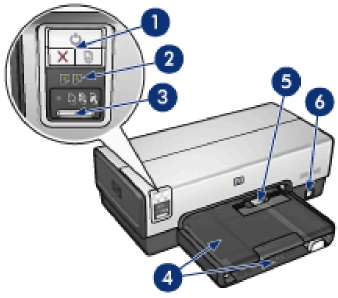
1. Кнопки и световые индикаторы
2. Индикаторы состояния
3. Кнопка выбора качества печати
4. Лотки для бумаги
5. Гнездо для подачи конвертов
6. Порт USB на передней панели

1. Картриджи
2. Автоматический датчик типа бумаги(не показан)
3. Резервный режим печати с одним из них (не показан)

Порт USB на задней панели Дополнительные принадлежности
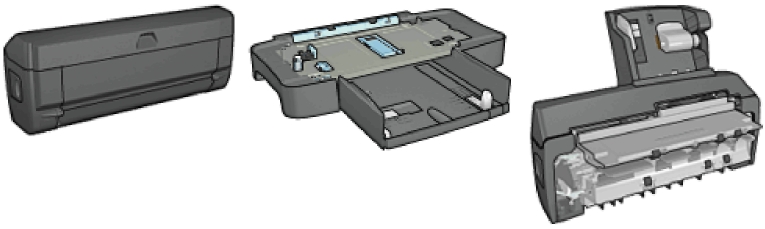
Дополнительное устройство автоматической двусторонней печати (приобретается дополнительно)
Дополнительный лоток для обычной бумаги на 250 листов (приобретается дополнительно)
Дополнительное устройство автоматической двусторонней печати с лотком для бумаги малого формата (приобретается дополнительно)
Наличие дополнительных принадлежностей зависит от страны/региона.
Кнопки и световые индикаторы
Кнопки на принтере предназначены для включения и выключения принтера, а также для отмены или возобновления печати задания. Световые индикаторы обеспечивают визуальную информацию о состоянии принтера.
Кнопки принтера расположены в верхней части панели управления.

1. Кнопка 'Питание' и индикатор питания
2. Кнопка 'Отмена печати'
3. Кнопка 'Возобновить' и индикатор возобновления
На панели управления также расположены индикаторы состояния и кнопка выбора качества печати.
Кнопка 'Питание' и индикатор питания
Кнопка 'Питание' предназначена для включения и выключения принтера. После нажатия кнопки 'Питание' включение принтера занимает несколько секунд.
Индикатор питания мигает во время обработки данных принтером.
Включение и выключение принтера обязательно выполняйте с помощью кнопки 'Питание'. Включение и выключение принтера при помощи разветвителя, сетевого фильтра или настенного выключателя может привести к повреждению принтера.
Кнопка Отмена печати
Кнопка 'Отмена печати' служит для отмены печати текущего задания.
Кнопка 'Возобновить' и индикатор возобновления печати
Индикатор возобновления мигает, если требуется вмешательство пользователя, например, необходимо загрузить бумагу или устранить замятие бумаги. Для возобновления печати после устранения неполадки нажмите кнопку 'Возобновить'.
Индикаторы состояния
|
Состояние индикаторов состояния
|
Состояние
|
|
Горит не мигая
|
Мало чернил
|
|
Мигает
|
Необходимо обслуживание
|
Индикаторы расположены в центре панели управления принтера.

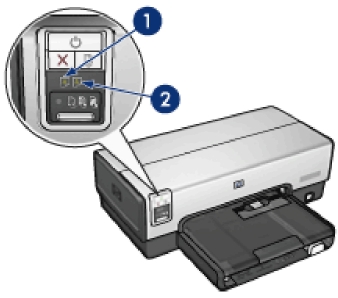
1. Левый индикатор состояния соответствует цветному.
2. Правый индикатор состояния соответствует установленному в отсек с правой стороны каретки. Это может быть черный, фото или серый фото.
3.4 Кнопка выбора качества печати
Используйте кнопку выбора качества печати для задания качества и скорости печати с передней панели принтера.
Кнопка выбора качества печати расположена в нижней части панели управления принтера.

1. Кнопка выбора качества печати
Включение кнопки выбора качества печати
Для использования кнопки выбора качества печати необходимо включить ее в программном обеспечении принтера.
Для включения кнопки выбора качества печати выполните следующие действия:
1. Откройте диалоговое окно Свойства принтера.
2. Выберите вкладку Профили печати или Бумага/качество.
3. В ниспадающем списке Качество печати выберите мышью пункт Использовать параметры по умолчанию.
В зависимости от типа распечатываемого документа на вкладке Профили печати может отсутствовать вариант Использовать параметры по умолчанию.
4. Нажмите ОК.
Использование кнопки выбора качества печати
Используйте кнопку выбора качества печати для указания качества печати документов, которые планируется распечатать. Невозможно изменить качество печати документа после начала его распечатки.
Для использования кнопки выбора качества печати выполните следующие действия:
1. Убедитесь в том, что кнопка выбора качества печати включена в программном обеспечении принтера.
2. Нажимая кнопку выбора качества печати, выберите одно из следующих значений качества печати:
Быстрое обычное
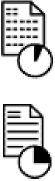
Обычное

Наилучшее
Режимы 'Быстрое черновое' и 'Максимум dpi' могут выбираться только из программного обеспечения принтера. Если документ распечатывается в режиме 'Быстрое черновое' или 'Максимум dpi', значок текущего выбранного качества печати мигает до тех пор, пока не будет завершена распечатка документа.
Индикаторы
Горящие или мигающие значки выбора качества печати показывают выбранное качество печати:
|
Состояние значков
|
Значение
|
|
Горит один значок.
|
Подсвеченный значок указывает выбранное качество печати.
|
|
Одни значок горит, а другой мигает.
|
Подсвеченный значок указывает выбранное качество печати для текущего задания.
Мигающий значок указывает выбранное качество печати для следующего задания.
|
|
Мигает один значок.
|
В программном обеспечении принтера выбрано качество печати 'Быстрое черновое' или 'Максимум dpi'.
|
Лотки для бумаги
Принтер оснащен двумя лотками для бумаги:
• Входной лоток
• Выходной лоток
Входной лоток
Входной лоток предназначен для загрузки бумаги или других материалов для печати.

Входной лоток
Придвиньте направляющие бумаги вплотную к краям материала, на котором производится печать.
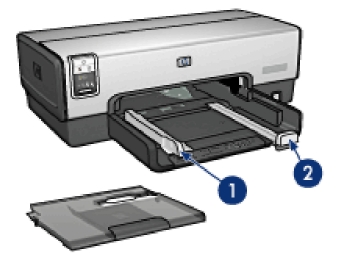
1. Направляющая ширины бумаги
2. Направляющая длины бумаги
Выходной лоток
Распечатанные листы укладываются в выходной лоток.

1. Входной лоток
2. Гнездо для подачи конвертов
Гнездо для подачи конвертов служит для печати на одиночных конвертах. Для загрузки бумаги поднимите выходной лоток.

Чтобы бумага не выпадала из лотка, вытяните раскладную часть выходного лотка и поднимите фиксатор.

1. Раскладная часть выходного лотка
2. Фиксатор выходного лотка
Не поднимайте фиксатор раскладной части выходного лотка при печати на бумаге формата Legal.
После завершения задания на печать сложите фиксатор раскладной части выходного лотка, затем задвиньте раскладную часть в выходной лоток.

Гнездо для подачи конвертов
Гнездо для подачи конвертов служит для печати на одиночных конвертах.

Гнездо для подачи конвертов
Для использования гнезда для подачи конвертов следуйте приведенным ниже инструкциям:
1. Установите конверт стороной, предназначенной для печати, вниз и клапаном влево.

2. Продвиньте конверт в принтер до упора так, чтобы конверт не изгибался.
3. Отпечатайте конверт.
Картриджи
С принтером можно использовать :
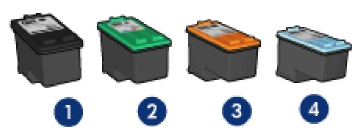
1. Черный
2. Цветной
3. Фото
4. Серый фото
Повседневная печать
Для печати повседневных заданий используйте черный и цветной.
Высококачественные цветные фотографии
Для получения более насыщенных цветов при печати цветных фотографий или других специальных документов извлеките черный и используйте фото совместно с цветным.
Высококачественные черно-белые фотографии
Для печати черно-белых фотографий превосходного качества извлеките черно-белый и используйте серый фото совместно с трехцветным.
Замена
При покупке их необходимо знать номер. Номер указывается в трех местах:
• Этикетка с номером. Находится на этикетке.
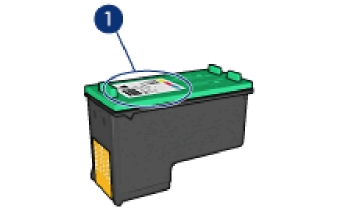
Этикетка с номером
• Печатная документация. Список номеров приведен в справочном руководстве, входящем в комплект принтера.
• Диалоговое окно 'Информация для заказа'. Для просмотра списка номеров откройте Панель инструментов принтера, выберите вкладку Предполагаемый уровень чернил, затем нажмите кнопку Информация для заказа картриджа для принтера.
Если в нем закончились чернила, принтер может работать в резервном режиме печати.
Резервный режим печати с одним из них
В резервном режиме печати принтер работает с использованием только одного. Резервный режим печати включается при извлечении его из каретки.
Печать в резервном режиме замедляет работу принтера и снижает качество печати документов.
|
Цвет
|
Результат
|
|
Черный.
|
Цвета передаются оттенками серого.
|
|
Цветной.
|
Цвета передаются как обычно, кроме черного, который имеет сероватый оттенок и фактически не является черным.
|
|
Фото.
|
Цвета передаются оттенками серого.
|
|
Серый фото.
|
Цвета передаются оттенками серого.
|
Не рекомендуется использовать фото или серый фото для печати в резервном режиме.
Автоматический датчик типа бумаги
Автоматический датчик типа бумаги автоматически выбирает оптимальные параметры печати для используемого материала (наилучший результат достигается для материалов HP).
Если автоматический датчик типа бумаги включен, для определения оптимальных настроек печати принтер сканирует первую страницу документа с помощью красного оптического датчика. После определения типа бумаги принтер распечатывает страницу.
Не устанавливайте принтер под прямыми солнечными лучами. Прямой солнечный свет может помешать работе автоматического датчика типа бумаги.
Автоматический датчик типа бумаги не работает для документов, распечатываемых с использованием дополнительного лотка для обычной бумаги на 250 листов или дополнительного устройства автоматической двусторонней печати с лотком для бумаги малого формата.
<<<назад
далее>>>
|